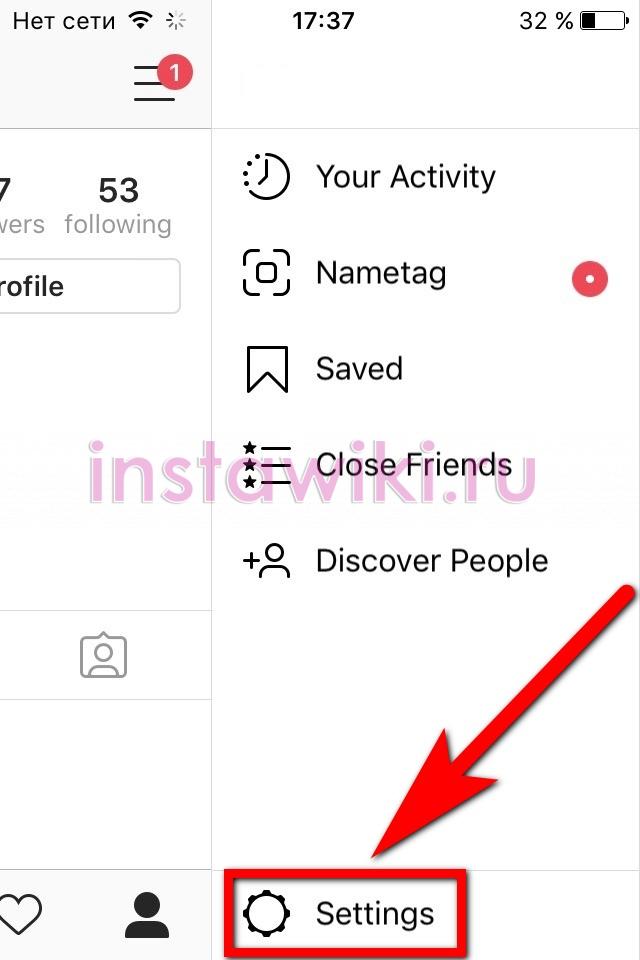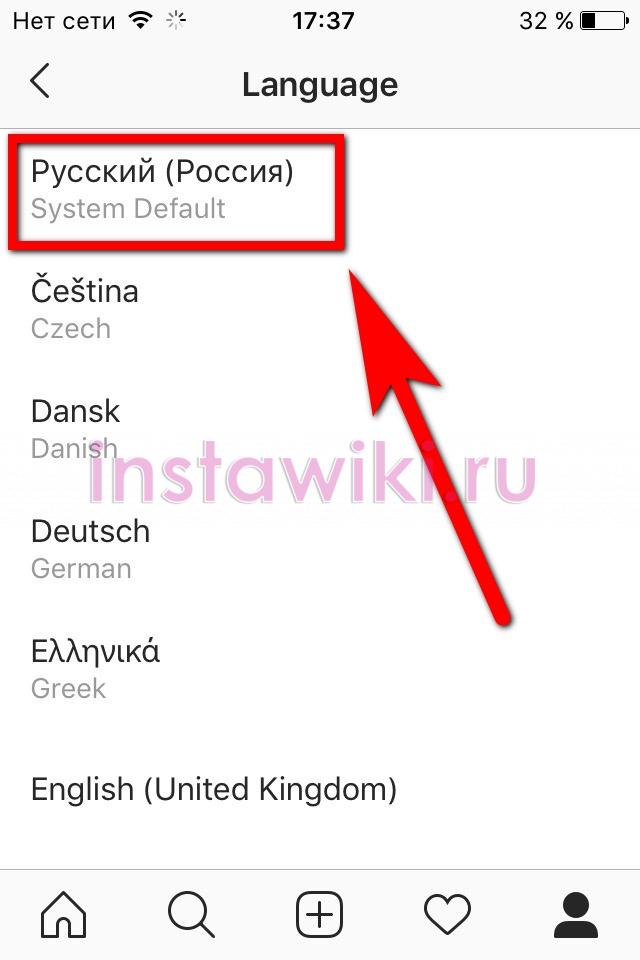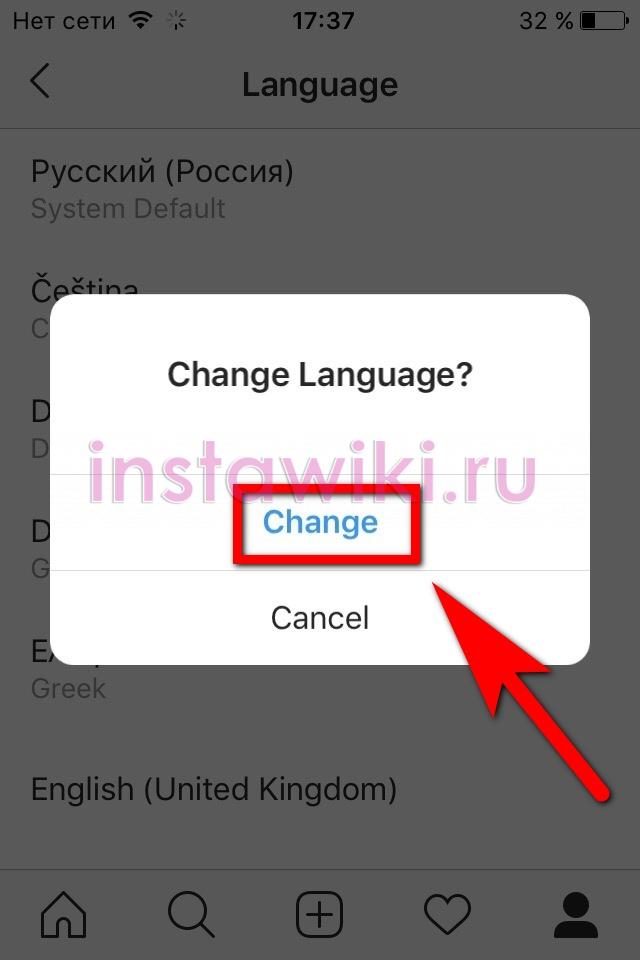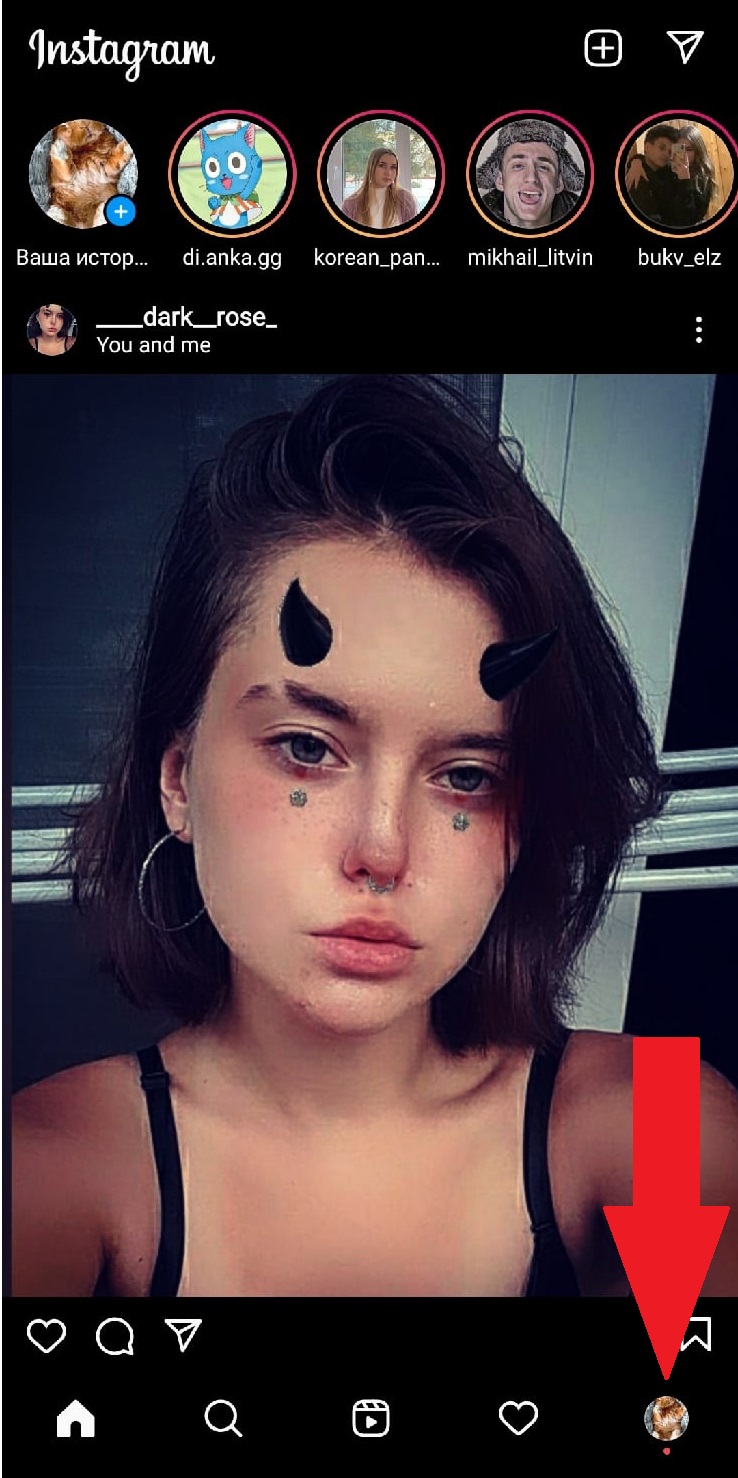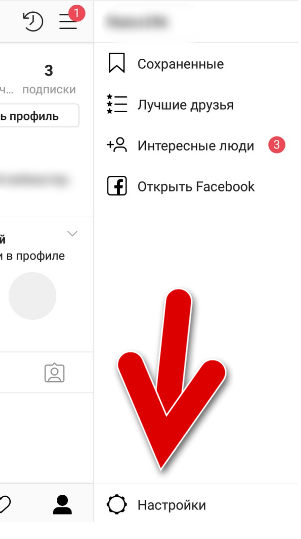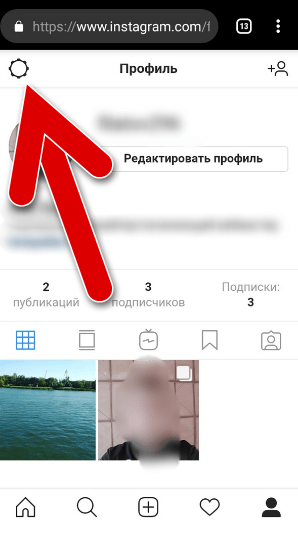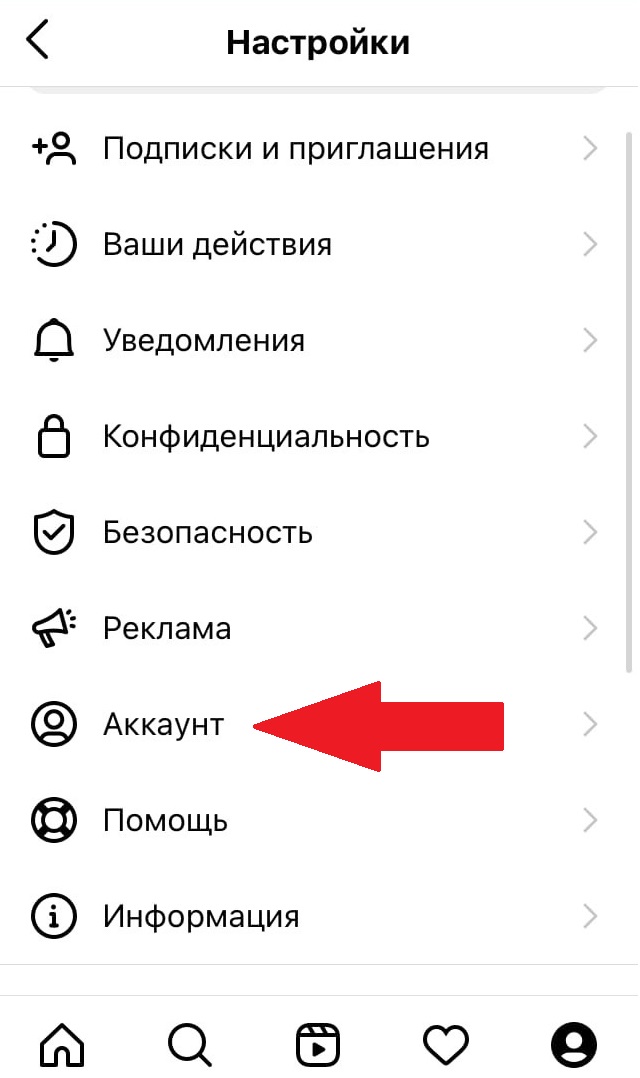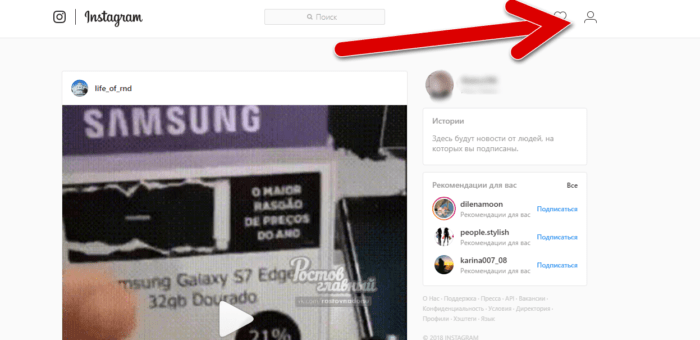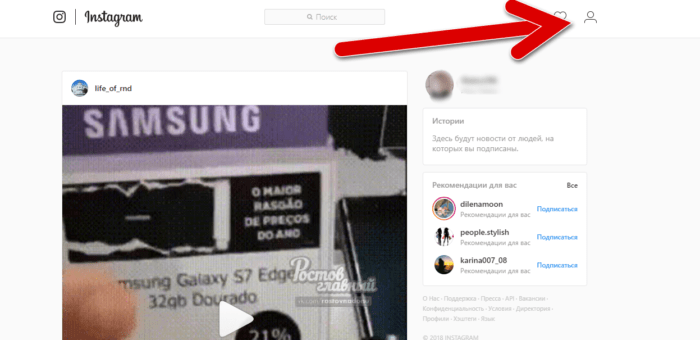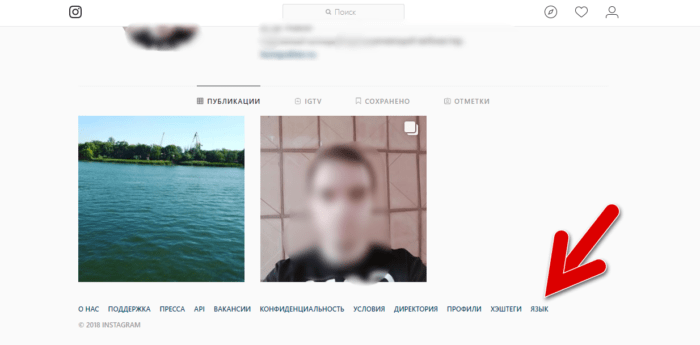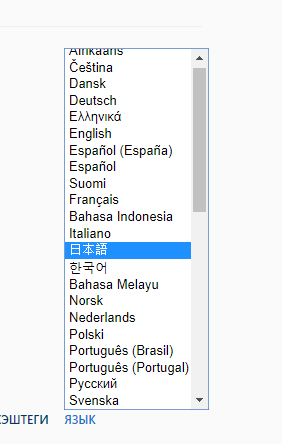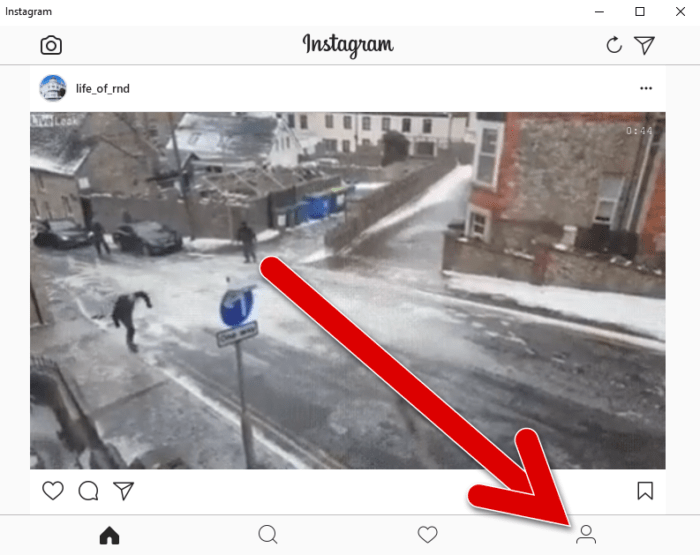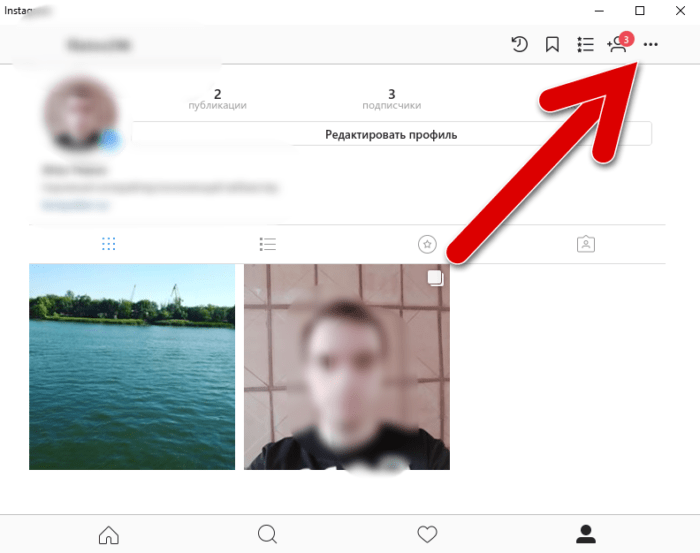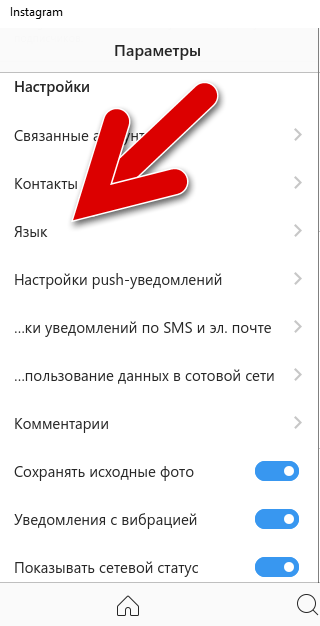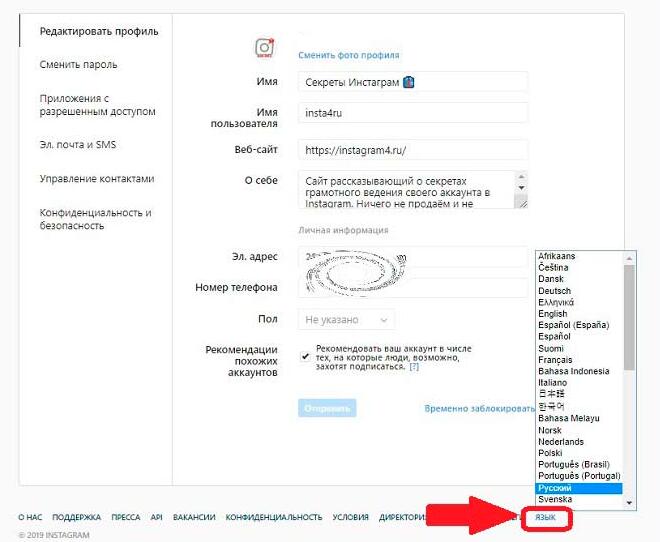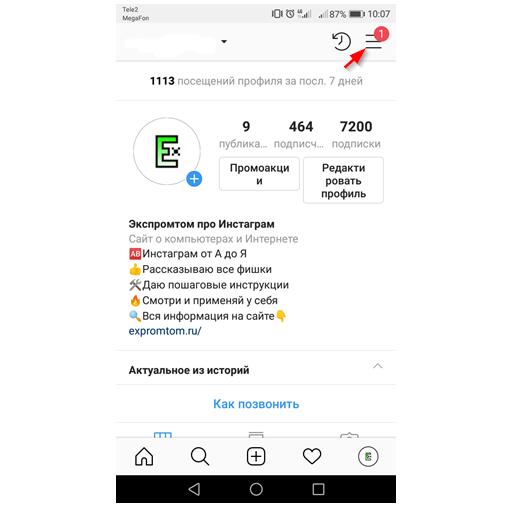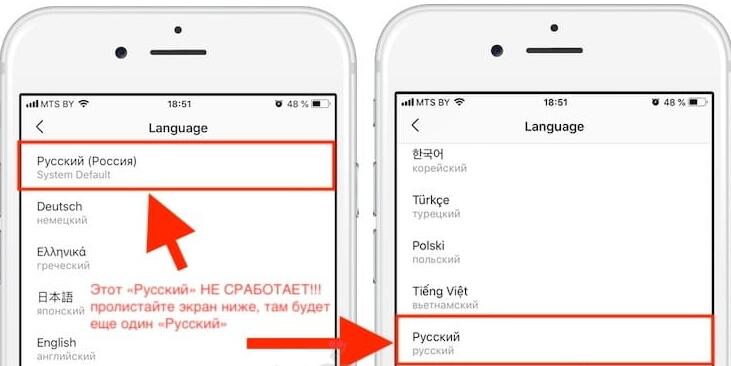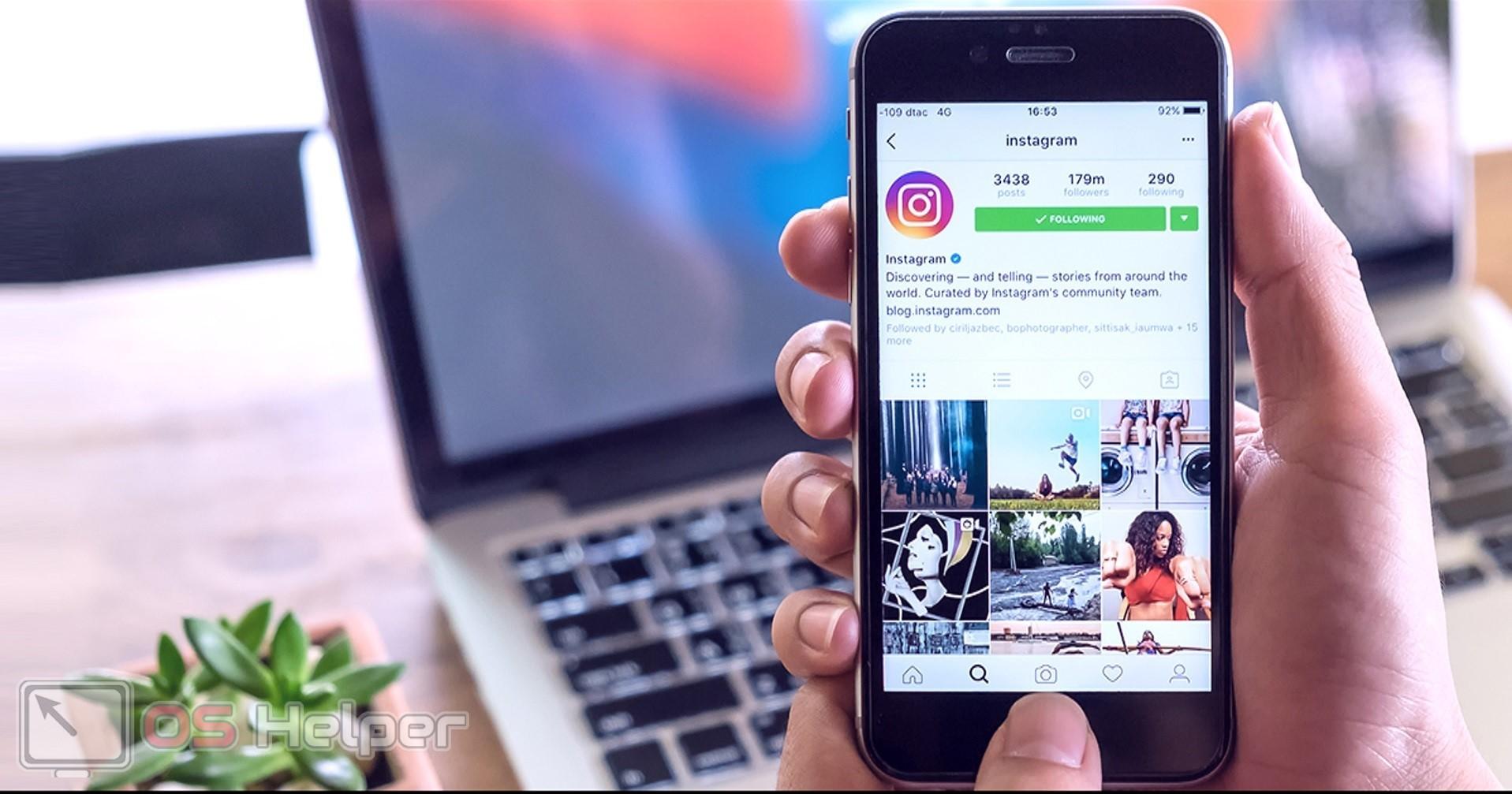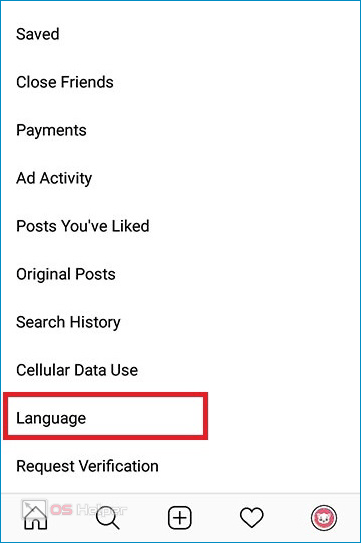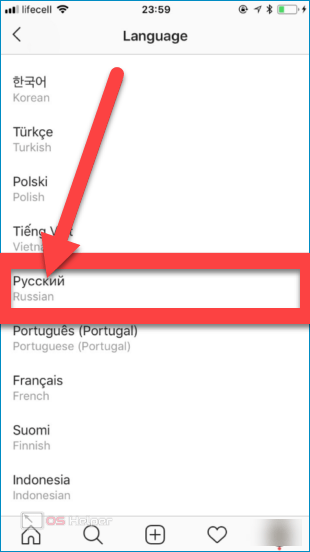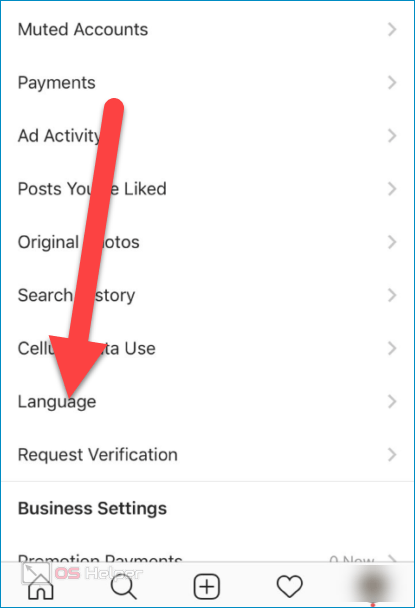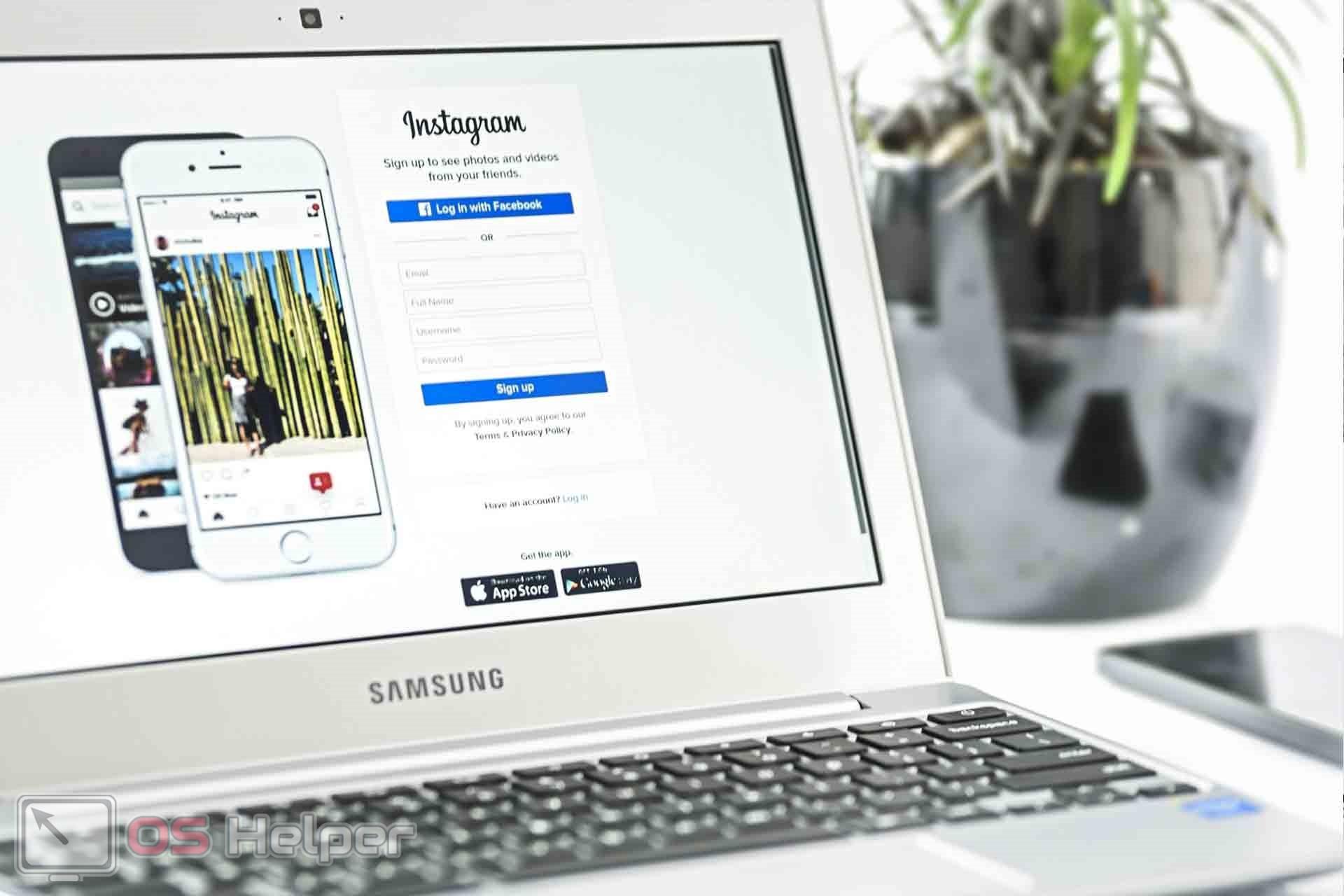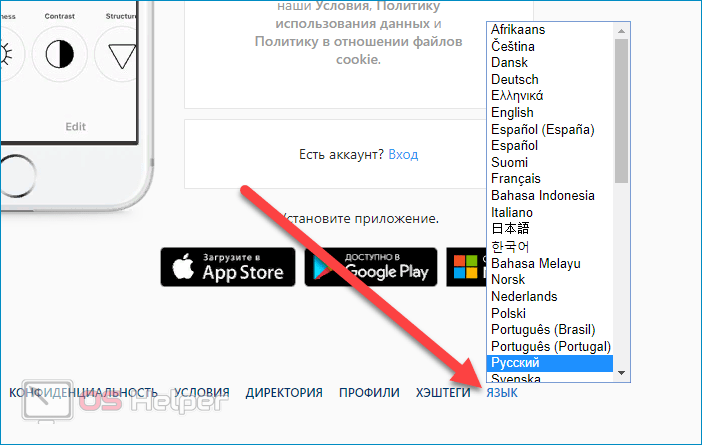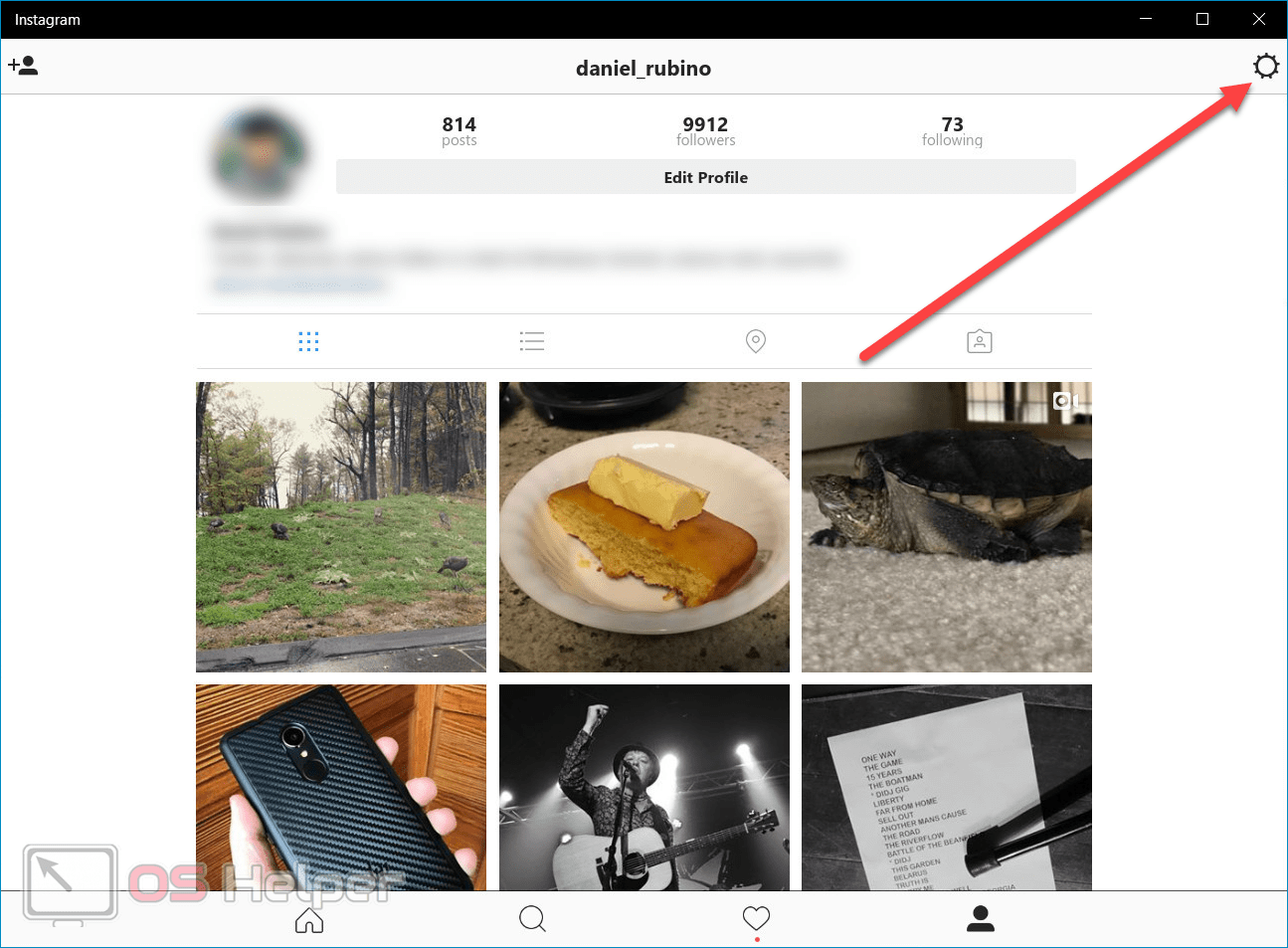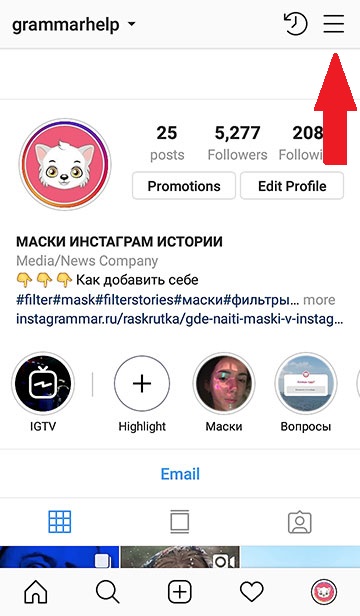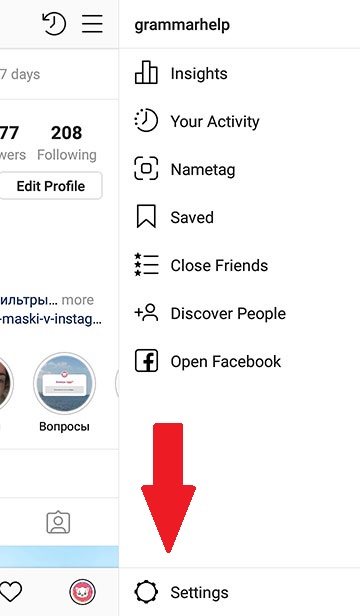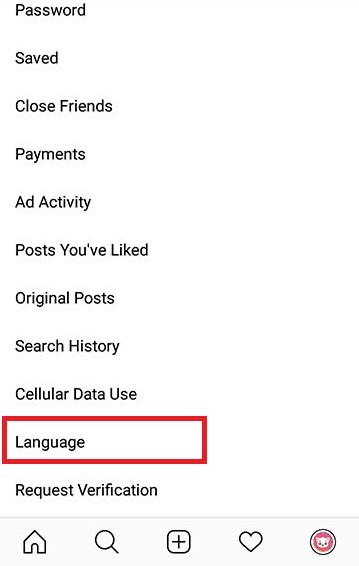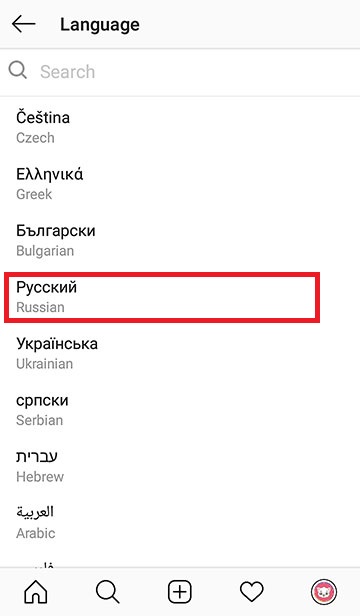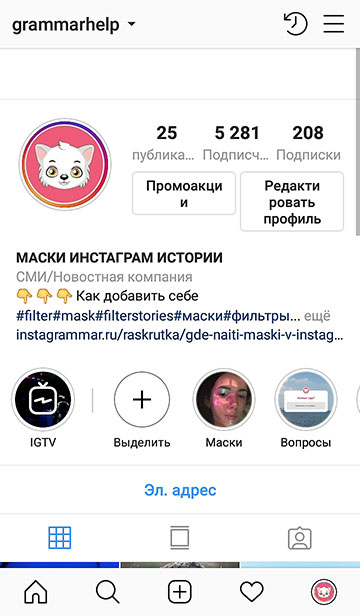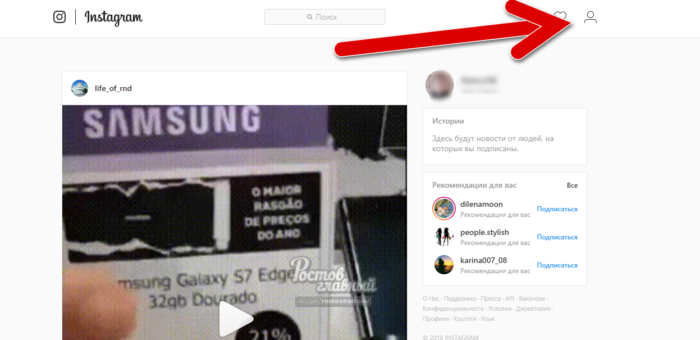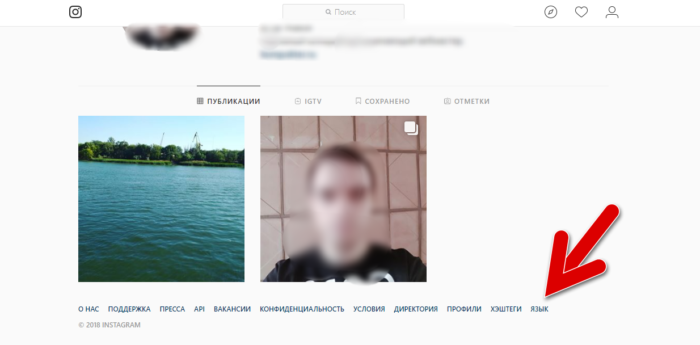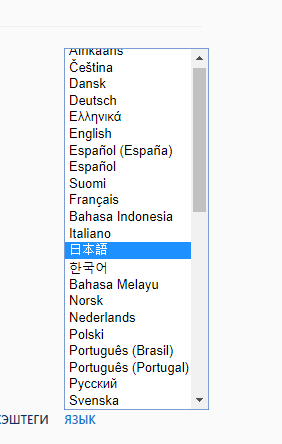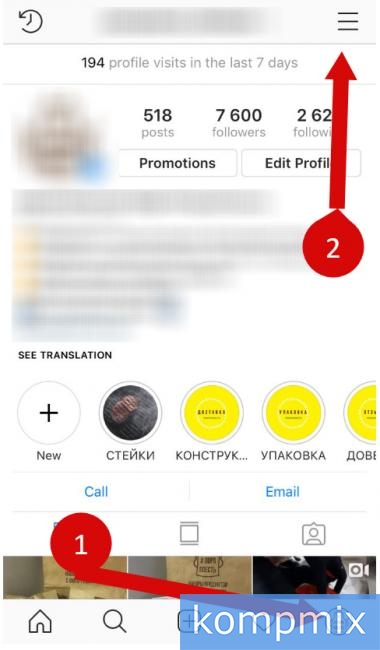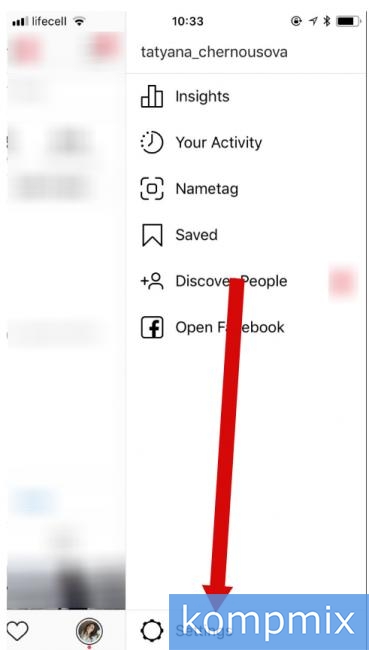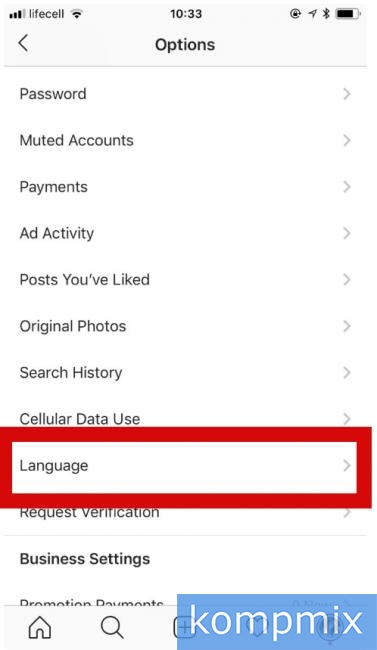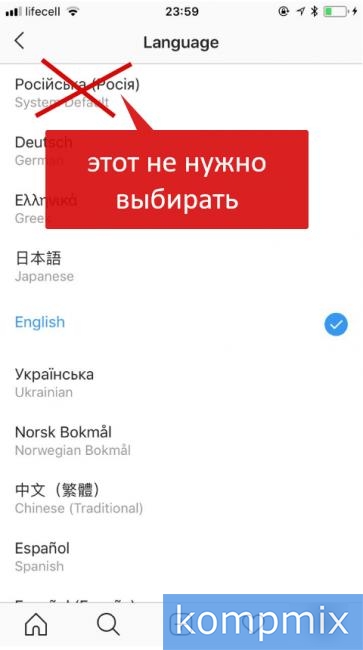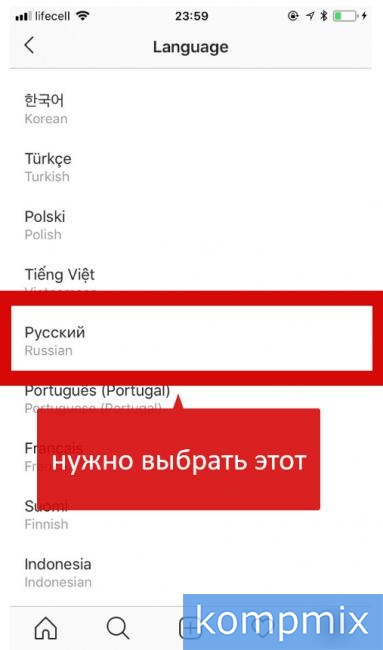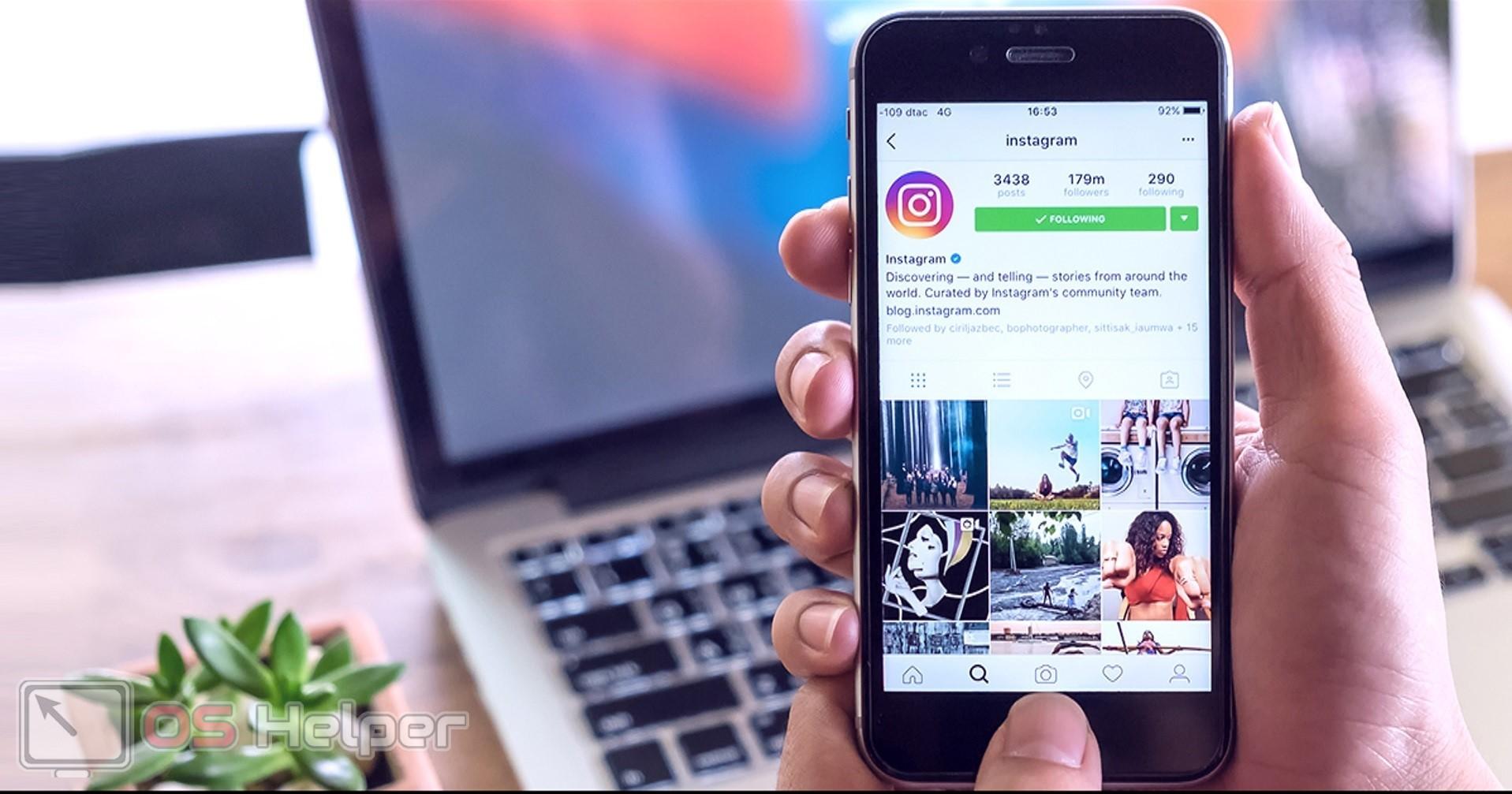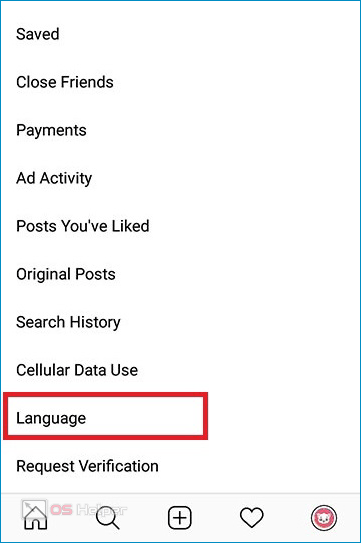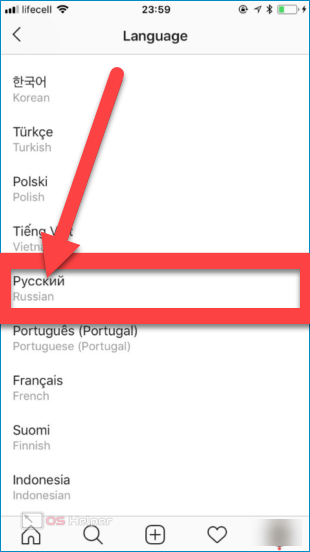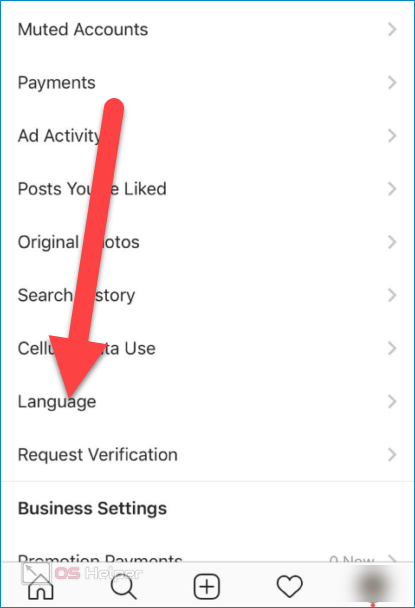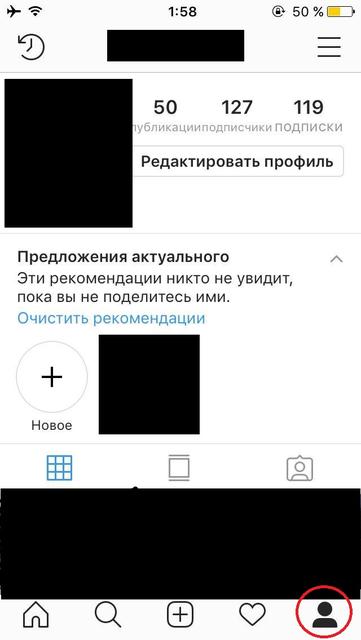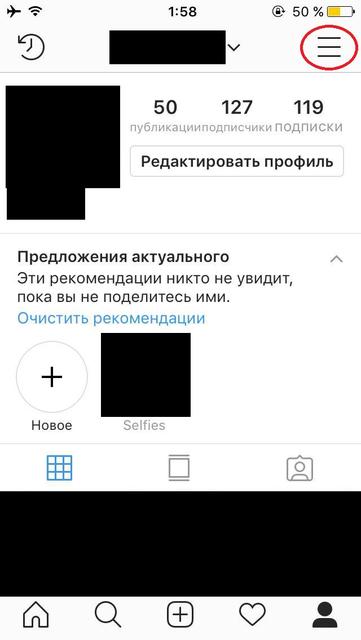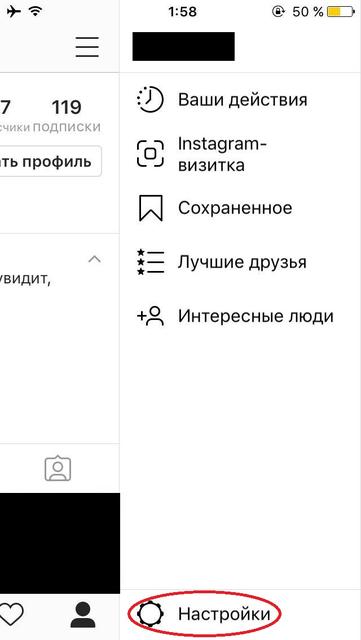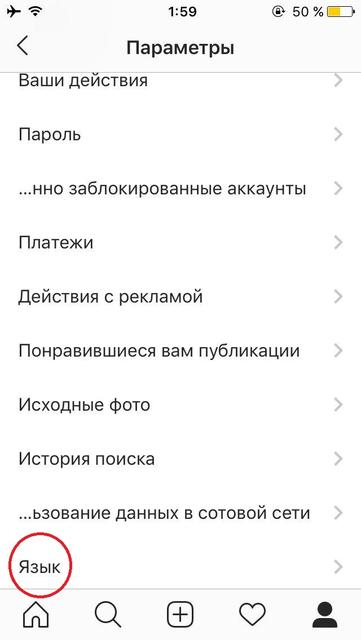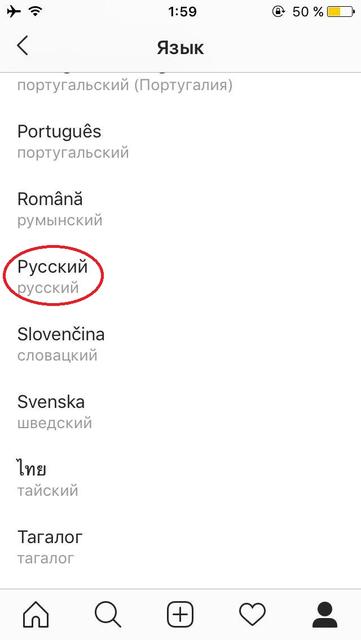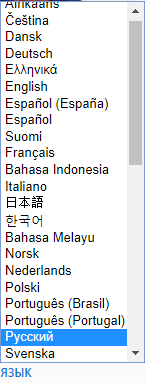Содержание
- 1 На телефоне
- 1.1 Android
- 1.2 iPhone
- 2 На компьютере
Если вы находитесь за границей и скачиваете или открываете с помощью браузера Instagram велика вероятность, что он запустится на иностранном языке. Давайте разберемся как поменять язык в инстаграме с английского на русский используя Android, IPhone и персональный компьютер.
На телефоне
Рассмотрим инструкцию используя 2 основные операционные системы – Android и IOS.
Android
- Запускаем Instagram и переходим в Profile тапнув на миниатюру основной фотографии профиля в главном меню.
- Затем открываем дополнительное меню нажав на 3 полосы в углу экрана и выбираем последний пункт из списка под названием Settings.
- Откроется основное меню настроек, находим строку с названием Account и выбираем её.
- Третьим по счёту пунктом должна быть настройка под названием Language, нажмите на неё один раз.
- Осталось выбрать нужную опцию. Стоит обратить внимание на иконку синей галочки напротив одной из строк. Она показывает активированный на данный момент язык. Осталось найти в списке Russian или Русский и выбрать его в качестве основы.
iPhone
На устройствах под управлением IOS расположение некоторых элементов различается. Рассмотрим расположение нужной нам функции.
- Первый шаг не отличается от инструкции для устройств под управлением Андроид. Открываем профиль и переходим в Settings.
- Разработчики решили не выводить языковые настройки в отдельную вкладку и поместили её в основном блоке. Найдите в появившемся меню Language и тапните на неё один раз.
- Найдите Русский (Россия) и нажать на него один раз.
- Появится небольшое окно с надписью «Change Language?». Подтвердите свой выбор нажатием на «Change».
На компьютере
В примере ниже будет использован браузер Firefox. Расположение элементов для других браузеров неизменно.
- Переходим по ссылке https://www.instagram.com или заходим на официальный сайт через любую удобную поисковую систему. Вводим логин и пароль и переходим в профиль страницы кликнув на миниатюру профильного изображения в правом верхнем углу экрана.
- Прокрутите страницу в самый низ и обратите внимание на ряд последних ссылок. Самой последней из них будет ссылка «Language». Кликните на неё левой кнопкой мыши.
- Откроется небольшое меню со списком языков. Останется найти и выбрать в появившемся списке «Русский» и сайт автоматически переведется на выбранный язык.
- После нужного выбора сайт перезагрузится, а изменения вступят в силу. По желанию изменения можно вернуть обратно, повторив пункты 2 и 3.
Теперь вы знаете как поменять язык в инстаграме с английского на русский. Инструкция выполняется всего в пару нажатий и после её выполнения приложением можно пользоваться на родном языке.
Не забывайте, путь до нужной функции может измениться после обновления, в любом случае ищите настройки с названием Language, и меняйте язык системы на более удобный.
Как изменить язык в Инстаграме?
Содержание:
-
Как поменять язык в Инстаграме с английского на русский -
На Android -
На IOS (iPhone, Ipad) -
На компьютере -
Видеообзор
Как поменять язык в Инстаграме с английского на русский
Instagram у многих пользователей довольно часто открывается на иностранном языке. Это связано с неправильными настройками при установке приложения, его обновлением или ошибками в геолокацие.
MUSTHAVE-сервисы для вашего Instagram!
TapLike — продвижение Instagram. Покупка подписчиков, лайков, просмотров сторис, комментарии. Качественная аудитория! 100% гарантия безопасности от сервиса!
Instahero — моментальная очистка Instagram-аккаунта от ботов! Сделай анализ профиля бесплатно!
Следующая статья поможет поменять язык в приложении с английского на русский. Так же вы можете выбрать и другие языковые пакеты. В Instagram их доступно около 40. Инструкция актуальна для таких платформ как Android, IPhone и персональный ПК.
Инстаграм популярен на разных платформах. Данная инструкция рассматривает каждую отдельно. Начнём с мобильных гаджетов на Android и iOS. Большинство людей пользуется соц сетью именно на этих устройствах.
Одна из самых распространенных ОС на мобильных устройствах — Андроид. Большая свобода действий и различная ценовая политика на телефоны под управлением данной системы, делают её лакомым кусочком для рядовых пользователей. Именно поэтому она первая в списке.
На Андроиде в официальном приложении, для изменения языка интерфейса, выполните следущие шаги:
- Откройте приложение. Кликните по значку профиля пользователя или на свое фото в правом нижнем углу экрана.
- Сверху справа коснитесь трёх горизонтальных линий.
- Необходимо выбрать пункт меню «Настройки». Он открывает параметры приложения.
- Совершите тап по вкладке «Язык». В английской версии будет «Language».
- Далее, просто пролистайте до нужного вам диалекта. Чтобы не тратить много времени на поиск, воспользуйтесь строкой поиска языка.
- В браузерной версии приложения нужно совершить схожие действия. Вместо третьего пункта инструкции проделайте следующее: тапните по значку шестерни слева сверху. Далее продолжите остальные пункты инструкции.
Готово. После проделанных манипуляций основной язык приложения поменяется на выбранный в настройках.
Операционная система андроид позволяет использовать Инстаграм через неофициальные приложения. В интернете огромное количество подобных вариантов. Они отличаются дизайном интерфейса, темами и возможностями. Этих приложений очень много и все они разные. Поэтому, разработать единую инструкцию по смене языка для них невозможно. В данном мануале представлены инструкции только для официальных платформ соц сети.
На IOS (iPhone, Ipad)
На Айфон используется операционная система IOS. Она позволяет устанавливать приложения только из App Store. Поэтому, версия Инстаграм в точности совпадает с представленной в инструкции. Она отличается от андройд версии, будьте внимательны.
Язык меняется следующим образом:
- Откройте приложение из App Store и нажмите на иконку профиля в правом нижнем углу дисплея.
- Выберите первую вкладку «Настройки» или «Settings» в англоязычной версии софта.
- В развёрнутом меню настроек, кликните по вкладке «Аккаунт» или «Accaunts».
- В параметрах аккаунта найдите и выберите заветную вкладку. В англоязычной версии будет «Language»
- Следующие дествия не отличаются от проделанных ранее в версии для андроид. Выберите нужный язык и подтвердите сохранение настроек.
В браузерной версии соц сети на айфон нет никаких отличий от версии на андроид. Поэтому, пользуясь Инстаграм в браузере устройства с ios, вы можете воспользоваться инструкцией выше, в разделе Андроид. Там поэтапно расписано, как изменить язык в браузере.
Итак, с настройками на мобильных устройствах мы закончили. Точно следуйте указаниям и вы без труда со всем разберётесь.
На компьютере
Для компьютера существуют две версии платформы. Первая — это браузерная, а вторая — специальное приложение из магазина виндовс Microsoft Store. Оно появилось с Windows 8. В предыдущих версиях ОС семейства виндовс его нет. Начнём с веб платформы. Чтобы поменять языковые настройки Instagram в браузере:
- Авторизуйтесь и войдите в свой аккаунт по ссылке https://www.instagram.com/ через любой браузер на пк.
- Так же как и на мобильных устройствах, необходимо перейти в свой профиль, чтобы вносить изменения на сайте. Для этого кликните по значку силуэта человечка сверху в правом углу.
- Пролистайте открывшуюся страницу до конца. Если у вас много постов, воспользуйтесь клавишей End. Обычно она расположена справа сбоку на классической раскладке клавиатуры. Кликните по ссылке «Language» или «Язык».
- В появившемся списке выберите нужный пункт. Сайт перезагрузится и изменения вступят в силу.
Далее описаны шаги, для тех, кто пользуется Инстаграмом через приложение из магазина виндовс Microsoft Store.
- Откройте приложение. Выберите значок своего личного профиля.
- Щёлкните на три точки в правом верхнем углу экрана вашего устройства.
- В открывшемся меню, в левой части, выберите «Язык» или «Language».
- Поменяйте настройку на подходящую вам и сохраните изменения. Приложение должно поменять язык сразу. Если этого не произошло, не волнуйтесь. Перезапустите программу. Изменения должны вступить в силу.
Проделав данные манипуляции, вы с лёгкостью справитесь с задачей. Изменение настроек Инстаграм не такая и сложная задача. Затраченное на всё время — пара минут. Главное точно следуйте мануалу сверху и у вас всё получится.
Если язык не меняется, то это уже технические ошибки самого приложения и платформы. Иногда помогает перезагрузка страницы, очистка кэша(в браузерной версии) или перезапуск приложения.
Если ничего из этого не помогло, в данном случае следует обратиться в техническую поддержку самого Инстаграма.
Видеообзор
В видео показывается как поменять язык на свежих версиях платформы. Все шаги обьясняются и показываются продвинутыми пользователями Инстаграм, у которых за плечами больше пяти лет практики работы с сервисом.
Итак, следуйте всем пунктам инструкции и вы с лёгкостью поменяете язык в Instagram на всевозможных устройствах. Удачи!

Бесплатный анализ подписчиков Instagram
В некоторых случаях может потребоваться поменять в Инстаграме язык. Причины бывают разными, начиная неправильно выставленными параметрами во время инсталляции программы и заканчивая ошибками в геолокации (например, если пользователь решает открыть Instagram за границей). Эти причины, почему в Инстаграм нет русского языка, являются наиболее частыми.
В Instagram доступно около 40 языковых пакетов. Метод изменения языка будет демонстрироваться на примере английского и русского. Как поменять язык с английского на русский в Инстаграме? Или наоборот, как сделать английский язык в Инстаграме? Инструкция универсальная для всех случаев.
Как изменить язык Instagram с телефона
Подавляющее количество людей использует социальную сеть на устройствах под управлением iOS и Android. Как перевести Инстаграм на русский язык?
Android
Для того, чтобы изменить язык интерфейса на официальном приложении для Android необходимо выполнить следующие действия:
- Открыть приложение. Нажать по значку профиля пользователя либо на собственную фотографию, расположенную в правом нижнем углу.
- Найти три горизонтальные линии, расположенные в верхней правой части экрана.
- Найти кнопку для открытия меню настроек. Она расположена во всплывающем меню сверху.
- Найти кнопку «Account» (Аккаунт) и нажать на нее.
- Найти кнопку «Language» или «Язык» (в российской локализации).
- Прокрутить список до интересующего языка или набрать его в поиске.
- Сделать клик по нему.
Изменения должны быть применены автоматически. Если этого не произошло, приложение следует перезагрузить. Вот, как поставить русский язык в Инстаграме на Android.
Версия для iOS
Логика действий пользователя, желающего изменить язык на приложении Instagram для iPhone, схожа. Но есть одно отличие в том, как исправлять язык в Инстаграме.
Необходимо:
- Открыть приложение.
- Нажать на иконку профиля в правом нижнем углу.
- Нажать на кнопку «Настройки» либо «Settings» (в англ. локализации).
- Нажать на кнопку «Аккаунт» либо «Accounts».
- В параметрах выбрать пункт «Язык» либо «Language» (в англоязычной локализации).
- Выбрать нужный язык.
Вот, как в Инстаграме поменять язык с английского на русский в Айфоне.
Бесплатный анализ подписчиков Instagram
Хочешь узнать качество аудитории, кто тебя смотрит и читает, а так же сколько ботов на твоем аккаунте?
Сделай бесплатный анализ прямо сейчас. Жми на кнопку
Запустить анализ аккаунта Instagram
Браузерная версия
Последовательность действий для того, чтобы устанавливать другой язык в браузерной версии несколько отличается.
- Открыть сайт instagram.com.
- Нажать на кнопку профиля в правом нижнем углу.
- Сделать клик по значку настроек в левом верхнем углу.
- Найти кнопку «Language» или «Язык» (в русскоязычной локализации).
- Найти нужный язык и сделать клик по нему.
Действия, которые нужно выполнить в браузерной версии, чтобы включить русский язык в Инстаграме, не отличаются в зависимости от того, какой операционной системой пользуется человек. Поэтому, если используется веб-версия приложения, действия будут идентичными для пользователей обеих платформ.
Как изменить язык Instagram на компьютере
На компьютере также есть разделение версий на браузерную и проприетарную. В последнем случае скачивается специальная программа из магазина Microsoft Store, который впервые появился в восьмой версии операционной системы. Если человек использует более раннюю версию Windows, ему Instagram доступен лишь с браузера. Как правильно ввести в Инстаграм русский язык с компьютера?
Браузер
Если человек пользуется браузерной версией Instagram, ему необходимо совершить следующие действия для изменения языка:
- Перейти на официальный сайт http://instagram.com.
- Перейти на профиль, нажав на значок профиля в правом верхнем углу экрана.
- Нажать на кнопку «Профиль» во всплывающем меню.
- Страницу, которая открылась, пролистать до конца. Если количество постов у пользователя слишком большое, ему нужно воспользоваться клавишей End, чтобы сделать это в один клик.
- Нажать на кнопку на которой написан язык. Она находится под меню в футере.
- Выбрать подходящий язык в перечне, чтобы его изменять.
- Дождаться перезагрузки сайта.
Делать описанные выше действия нужно быстро, поскольку периодически будут прогружаться следующие посты. И действие 5 надо успеть сделать до того, как это произойдет. Иначе придется действие 4 выполнять заново. Вот, как настроить русский язык в Инстаграме через браузер.
Программа на компьютере
Если необходимо сменить язык в Инстаграме на русский, необходимо открыть программу для Windows и выполнить следующие действия:
- Выбрать значок профиля.
- Найти кнопку с изображением трех точек в верхнем углу экрана и нажать на нее.
- В появившемся меню нажать на кнопку «Язык» либо «Language» (в зависимости от локализации).
- Выбрать язык, который требуется, и сохранить изменения.
Язык интерфейса после выполнения описанных выше действий приложение меняет сразу. Если этого не произошло, необходимо закрыть программу, а потом заново открыть ее.
Ранее было рассмотрено, что делать, чтобы поменять язык в Инстаграме с английского на русский на Андроид. Последовательность действий во многих случаях похожая, но есть небольшие технические отличия в том плане, где находится кнопка настроек, меню изменения языка, и так далее.
Наверняка каждый замечал, что при установке “Инстаграма” нет возможности выбрать определенный язык. Это касается как мобильного приложения, так и интернет-версией. Обозреватель автоматически устанавливает язык исходя из вашего местоположения. То есть если вы живете в России, интерфейс программы по умолчанию будет на русском.
Тем не менее есть пользователи, которые хотели бы поменять настройки и пользоваться приложением на другом языке. Это касается тех, кто активно изучает, к примеру, испанский и старается пополнять свой словарный запас. Итак, как поменять язык в “Инстаграме”? Читайте об в статье. Кстати, интерфейс программы может быть даже на арабском.
Смена языка на компьютере
Многих волнует вопрос, как поменять язык в “Инстаграме” с компьютера.
Чтобы настроить социальную сеть как вам нужно, зайдите через браузер на интернет-версию сайта, авторизуйтесь в системе, введя логин и пароль, затем откройте главную страничку.
Внизу экрана в правом углу будет кнопка “Язык”. Кликните по ней, чтобы перейти к настройкам данной опции. Нажмите на тот, что вам нужен. После чего страница должна автоматически обновиться, а настройки вступить в силу. Все опции будут уже на новоустановленном языке, а шапка профиля останется в прежнем виде.
Если интерфейс все еще на прежнем языке и ничего не изменилось, следует почистить папку со временными файлами на компьютере, а конкретно кэш обозревателя, в котором открывался “Инстаграм”. После процедуры страницу надо будет перезагрузить.
Вот так легко можно поменять русский язык в “Инстаграме” на любой другой через веб-версию сайта.
Смена языка в мобильном приложении
Если приложение на смартфоне уже установлено, просто запустите его. Перейдя в свой аккаунт, нажмите на значок с тремя полосками в правом углу вверху дисплея: данный знак означает меню. В открывшемся меню внизу вы увидите иконку с шестеренкой. Это настройки. Именно там и проходит смена языка. В настройках кликните по пункту “Язык” и выберите тот, что хотите применить к своей странице. После сохранения изменений настройки должны вступить в силу и интерфейс будет уже смотреться иначе.
В случае если язык остался прежним даже при повторном входе в приложение, следует почистить кэш “Инстаграма” в диспетчере программ. Делается это через настройки телефона. Через диспетчер найдите “Инстаграм”, кликните по нему. Появится вся информация о данном приложении: сколько места на устройстве оно занимает, кэш и прочее. Просто нажмите “Очистить кэш” и перезапустите программу. Все должно работать.
Меняем язык на “Айфоне”
Всем известно что “Айфоны” работают на платформе iOS, а приложения скачиваются через “Эппстор”. Некоторые владельцы “яблочных” гаджетов замечали, что скачанный из магазина приложений “Инстаграм” имеет англоязычный интерфейс. Так как поменять язык “Инстаграм” на “Айфоне” с английского на русский? Все предельно просто.
- Для начала войдите в программу и кликните по маленькому значку с вашей заглавной фотографией внизу дисплея. Необходимо выбрать пункт “Настройки”.
- Появятся дополнительные параметры. Кликните по Settings (“Настройки”).
- Среди предложенных вариантов выберите Language (“Язык”) и кликните по этой кнопке.
- Вам нужен «Русский Russian», нажмите на него.
- Появится окошко, в котором вам будет предложено сохранить изменения. Просто подтвердите действия.
Смена языка через приложение на “Виндовс”
Пользователи системы Windows выше восьмой версии могут установить на свой компьютер приложение “Инстаграм”, скачанное из магазина Microsoft. Отредактировать языковые настройки там также не составит труда. Итак, как поменять язык в “Инстаграме” в отдельном приложении для Windows? Алгоритм следующий.
- Нажмите на иконку с человечком в нижней части экрана.
- После чего тапните по троеточию вверху.
- В появившейся вкладке найдите кнопку “Язык”.
- Выберите нужный вам язык и сохраните все изменения.
Заключение
Поменять язык в “Инстаграме”, как видите, можно за несколько секунд. Для этого не нужно обладать никакими знаниями и навыками. Просто следуйте данной инструкции, у вас все получится.
3 быстрых способа, как поменять язык в Инстаграме с английского на русский
На чтение 5 мин. Опубликовано 30.11.2020
Обычно приложения, которые мы устанавливаем, используют системный язык. Но иногда это не так и использовать свежий софт сложно: у большинства людей знание других культур либо нулевое, либо минимальное. В таком случае мы, конечно, можем просто настроить приложение. Поговорим о том, как поменять язык в Инстаграме с английского на русский.
Содержание
- Как поменять в Инстаграм язык с английского на русский
- В приложении
- В веб-версии сервиса
- В программе для Windows
- Почему не получается изменить язык
Как поменять в Инстаграм язык с английского на русский
Использовать Instagram мы можем не только в официальном приложении на телефоне. Поэтому и инструкции о том, как изменить «language» я размещу обо всех платформах.
В приложении
Разработчики Instagram делают приложение максимально универсальным, чтобы и на Андроид, и на iOS оно выглядело одинаково. Поэтому перевести интерфейс на русский можно с помощью одной инструкции, а не двух.
- Открываем Instagram и жмём по своей аватарке в правом нижнем углу экрана.
- Касаемся трёх горизонтальных линий сверху справа.
- Переходим в настройки.
- Переходим в раздел «Аккаунт».
- Выбираем «Язык».
- Выбор большой, проще всего воспользоваться строкой поиска и найти нужный.
В веб-версии сервиса
Если нужно быстро разобраться с тем, как перевести Инстаграм на русский язык в веб-версии, можно немного запутаться. Алгоритм действий следующий:
- Открываем сайт и авторизуемся.
- Нажимаем по аватарке сверху справа и там, в выпадающем меню, выбираем «Настройки».
- В самом низу страницы будет маленькая кнопка «Language». Жмём по ней и в очередном выпадающем меню выбираем нужный. Строки поиска в данном случае нет, придётся скроллить вручную.
В программе для Windows
Если вы используете социальную сеть на компьютере и решили поменять браузер на программу для Windows, не советую: по сути это тот же браузер, но скачанный отдельно. К тому же, здесь вы не сможете, например, сделать возможной публикацию историй с помощью расширений. Но такой странный выбор софта не значит, что люди не хотят изменить приложение и иметь возможность просто им пользоваться. Причём, именно с Windows обычно приходится разбираться, как поменять «language». Инструкция следующая:
- Открываем программу.
- Жмём по своей аватарке в правом верхнем углу и в выпадающих вариантах выбираем настройки.
- Здесь внизу находим слово «Language» и жмём по нему.
- Выбираем наш великий и могучий.
Почему не получается изменить язык
Мы знаем, как поменять язык в Инстаграме с английского на русский. Может ли у нас что-то не получиться? К сожалению, от сбоев не застрахован никто. Поэтому важно знать, какие могут возникнуть проблемы.
- В Play Market или App Store установлена иностранная геолокация. Так иногда делают для того, чтобы иметь возможность устанавливать софт, запрещённый на территории РФ или стран СНГ.
- Кастомная прошивка. Модифицированные мобильные операционные системы, установленные из непроверенных источников, могут работать нестабильно. Это касается, конечно, не только перевода Instagram.
- Сбой в приложении. Иногда поменять язык не получается из-за ошибок в Instagram. В большинстве случаев помогают либо обновление, либо переустановка.
Обычно приложения подгружают язык из системы. Но иногда это не так и приходится искать способы исправить положение и начать хоть что-то понимать. Теперь вы знаете, как сделать это с Instagram. Проблемы с переводом, конечно, случаются. Но не так часто, чтобы это доставляло проблемы.
№1 Как выложить историю через комп?
Официальная программа для Windows нам, к сожалению, не поможет. Придётся выкручиваться иначе. Например, скачать и установить эмулятор операционной системы Андроид Bluestacks. Он позволит запускать обычный мобильный Instagram на ПК. Для тех же пользователей, которым приходится выкладывать много стори через стационарное устройство, будет полезно знать про сервисы автопостинга типа Postingram. Да, их интерфейс мало похож на то, что мы видим в официальном приложении. Но можно, потратив пару вечеров, вбить посты на месяц вперёд и совершенно ни о чём не париться.
№2 Как изменить язык в Инстаграм на русский в статистике?
Там он напрямую зависит от того, какая «раскладка» включена в самом приложении. Просто переведите весь Instagram через настройки в разделе «Account».
№3 Почему в Instagram нет русского языка?
Скорее всего, дело в сбое в Instagram на вашем телефоне. Переустановите его.

Лиза Тинькова
коммерческий Instagram эксперт. Отвечаю на вопросы и помогаю читателям.
Задать вопрос
Эксперт SMM продвижения, провожу онлайн лекции и офлайн встречи на тему Инстаграм промоушена. Высшее профильное образование.
Когда есть свободное время — пишу для образовательных порталов в сфере Social Marketing.
Как в Инстаграм изменить язык на русский
На чтение 4 мин Просмотров 46 Опубликовано 14.03.2019

Содержание
- С телефона
- Android
- iOS
- Браузер
- С компьютера
- Браузер
- Приложение
- Видеоинструкция
- Заключение
С телефона
Подавляющее большинство владельцев аккаунтов в Instagram пользуются социальной сетью со своих мобильных устройств через официальное приложение. Предоставим инструкции по смене языка в «Инстаграме» на Android и на iOS. Будем подразумевать, что вы хотите вернуть русский по той причине, что он сбился на английский.
Android
Приложение для «Андроида» позволяет менять параметры буквально в несколько нажатий. Чтобы изменить параметры, нужно выполнить следующую последовательность действий:
- Открыть приложение, нажать на иконку профиля в правом нижнем углу.
- Тапнуть по иконке в виде трёх линий.
- Перейти в «Settings», нажать на «Account».
- Нажать на «Language».
- Воспользоваться поисковой строкой, чтобы найти в центре списка «Русский — Russian» (тот, что предложен в верхней части перечня, выбирать нельзя). Установить значение, перезапустить приложение.
Как видно, всё максимально просто – никаких проблем возникнуть не должно.
iOS
Для iOS также разработано отличное приложение, которое постоянно дорабатывается и модернизируется. Если язык в Instagram на iPhone или iPad неожиданно сбился, нужно последовательно выполнить шаги представленной ниже инструкции:
- Запустить приложение, открыть профиль, перейти в настройки нажатием на три полоски в правом верхнем углу.
- Переместиться в «Settings», открыть «Language».
- Найти «Русский» и установить его нажатием на кнопку «Change». Важно: нельзя выбирать параметр «Русский System Default», который предлагается в начале списка (проблема решена не будет).
Интерфейс приложений на различных платформах практически идентичен.
Браузер
Если вы пользуетесь со смартфона браузерной мобильной версией Instagram, то вы также имеете возможность быстро сменить сбившийся язык на русский. Поскольку внешний вид браузерной версии социальной сети одинаков на любой мобильной платформе, инструкция будет универсальной.
Чтобы изменить язык через браузер на телефоне, нужно:
- Перейти на официальную страницу сети, кликнуть по иконке профиля.
- Нажать на шестерёнку параметров в левом верхнем углу.
- Тапнуть по разделу «Language», найти «Русский» в списке, выбрать его и принять изменения.
Никаких дополнительных плагинов, утилит и надстроек – всё выполняется буквально за несколько секунд.
С компьютера
При работе с компьютера есть два варианта – использование браузерной десктопной версии или применение официального приложения для Windows 8-10. Первый вариант редко используется по той причине, что он не позволяет полноценно вести аккаунт и выкладывать посты. Мы рассмотрим оба случая, поскольку каждый из них давно обзавёлся своим постоянным пользователем.
Браузер
Чтобы изменить язык через браузер, необходимо:
- Открыть официальный сайт Instagram, авторизоваться со своим логином и паролем.
- Кликнуть по иконке профиля в правом углу.
- Пролистать ленту до конца, найти в списке ссылок «Language».
- Кликнуть по найденной ссылке, выбрать русский язык из выпадающего списка.
Мнение эксперта
Василий
Руководитель проекта, эксперт по модерированию комментариев.
Задать вопрос
Данный раздел – последний среди предложенных на сайте. Если Instagram перевёлся, например, на испанский, можете смело пролистывать профиль до конца и кликать по последней ссылке.
Приложение
Специально для пользователей Windows 8-10 в Microsoft Store бесплатно распространяется приложение Instagram для ПК. Если вы пользуетесь им, то язык можно изменить по этой инструкции:
- Открываем профиль, кликаем по иконке перехода в «Параметры».
- Находим «Language», открываем.
- Ищем в списке «Русский», устанавливаем одним нажатием.
Никаких знаний и умений в данном случае не нужно – интерфейс социальной сети максимально ориентирован на рядового пользователя.
Видеоинструкция
В этой видеоинструкции разобрана очерёдность действий для возврата русского языка в Instagram на различных платформах.
Заключение
Надеемся, представленная в статье информация помогла вам решить проблему. Также рекомендуем учитывать, что Instagram может автоматически менять язык вслед за его сменой в системе – иногда причина кроется именно в этом.
* Meta Platforms Inc. (и принадлежащие ей соц.сети Instagram, Facebook) признана экстремистской организацией, ее деятельность запрещена на территории России.
Из этой статьи вы узнаете:
- Как поменять язык в Инстаграме: на телефоне и компьютере.
- Что делать, если не меняется язык.
Все действия описаны в формате пошаговой инструкции. В конце статьи ответим на самые частые вопросы читателей.
Содержание (развернуть ↴)
Как поменять язык в Инстаграм на телефоне
Сразу перейдем к практической части статьи — изменим язык интерфейса в Instagram. Сначала — на телефоне. Эта инструкция актуальна для мобильных устройств на Android и iOS.
Запустите приложение и перейдите на страницу профиля. Далее откройте меню (три параллельные линии в правом верхнем углу) и зайдите в настройки.

Следующий шаг: перейдите в раздел «Аккаунт».

Здесь нам нужен раздел «Язык». Переходим сюда, чтобы изменить язык интерфейса: на русский, английский или испанский.

Если вы используете приложение на айфоне, то после перехода в раздел «Язык» откроются системные настройки в телефоне. Вам нужно переключить язык в настройках.
Как изменить язык на компьютере
Теперь давайте сменим язык в веб-версии Instagram. Для этого войдите в свой Instagram-аккаунта на компьютере. После этого перейдите на главную страницу профиля.
Пролистайте ленту постов до конца. В нижней части интерфейса есть меню — нам нужен раздел «Язык».

Нажмите на этот пункт, после чего появится всплывающее окно. Здесь вы можете поставить любой язык из списка: французский, китайский или украинский.

Но что делать, если у вас больше тысячи фотографий? Из-за этого придется долго листать ленту.
В этом случае — просто перейдите в настройки аккаунта. Для этого нажмите на иконку шестеренок, расположенную на главной странице Instagram-профиля. В открывшемся меню перейдите в любой раздел — например, «Конфиденциальность и безопасность».
Теперь вам не нужно долго листать ленту, чтобы увидеть нижнее меню. Так вы можете быстро переключить язык интерфейса с русского на любой другой.

Не меняется язык: что делать?
Смоделируем ситуацию: вы хотите сменить язык — убрать русский и поставить вместо него английский. Все делаете по инструкции, но после перезагрузки приложения интерфейс обратно возвращается на русский язык. Обычно с этой проблемой сталкиваются владельцы айфонов.
Попробуйте сменить язык, а после — выйти из своего аккаунта. Перезапустите приложение и снова войдите в профиль. Это поможет исправить проблему.
Обязательно проверьте версию приложения. Если есть новое обновление — то установите его. Возможно, это обычный сбой в системе, который решается простым «апдейтом».
Одной строкой: ответы на частые вопросы
Теперь вы знаете, как поменять язык в Инстаграме. На это уйдет не больше 2 минут.
Как и обещали в начале статьи — ответим на самые частые вопросы.
Инстаграм стал на английском языке, хотя я ничего не менял: что делать?
Содержание
- 1 Как поменять язык в Инстаграм на Русский
- 2 На компьютере
- 2.1 Через Браузер
- 2.2 Приложение для Windows
- 3 Изменение языка в Инстаграм на телефоне
- 3.1 На Android
- 3.2 На iOS
- 4 Скачать Инстаграм сразу с русской версией
- 5 На iPhone
- 6 Как изменить язык в Инстаграме
- 6.1 Как перевести Инстаграм на русский с телефона
- 6.2 Как сделать Инстаграм на русском с компьютерной версии
- 7 С телефона
- 7.1 Android
- 7.2 Браузер
- 8 Видеоинструкция
- 9 Как изменить язык в Инстаграм на компьютере
- 9.1 Через браузер
- 9.2 Через приложение для Windows
- 10 Почему не получается изменить язык в Инстаграм
- 11 Как изменить язык в настройках инстаграм?
- 11.1 Как изменить язык в приложении на айфоне
- 11.2 Как изменить язык в инстаграме на компьютере
Как поменять язык в Инстаграм на Русский
- Заходим в свой аккаунт в Настройки (Settings)
- Находим раздел Аккаунт-Язык (Account-Language)
- Если вы видите в списке Русский в начале, то не выбирайте его, а пролистайте ниже и уже там выберите Русский (Russian)
- Готово! Инстаграм снова стал на Русском языке
Это всё, что нужно сделать, если Инстаграм у вас стал на английском.
На компьютере
Для компьютеров есть две версии Инстаграм — браузерная и специальное приложение, рассмотрим для каждой по отдельности.
Через Браузер
- Авторизуйтесь на сайте https://www.instagram.com.
- Перейдите в свой профиль, тапнув по нужному значку.
- Опуститесь вниз к меню, расположенному в подвале сайта. Выберите пункт «Язык» или «Language»
- Кликните по нужному, язык сайта сменится.
Видео
Приложение для Windows
Для пользователей Windows версии 8 и выше в Microsoft Store есть отдельное приложение инсты, там сменить язык очень просто:
Изменение языка в Инстаграм на телефоне
В приложении на Android и iOS действия выполняются одинаково на обоих устройствах.
На Android
Чтобы поменять язык на русский или английский в приложении на Андроид, нужно:
После этих действий интерфейс приложения будет изменен.
На iOS
Чтобы изменить язык в Инстаграме на Айфоне, нужно:
- Открыть приложение.
- Перейти в профиль нажатием на иконку внизу справа.
- Открыть меню, затем «Settings» или «Настройки».
- Последовательно открыть «Аккаунт», затем «Язык». («Account» – «Language»).
- Выбрать нужный.
Скачать Инстаграм сразу с русской версией
Чтобы после установки Инстаграм не приходилось изменять язык, рекомендуется сразу скачивать приложение на русском. Инструкции по установке и APK-файлы для iOS, Android, Windows Phone доступны в этом разделе.
Если пользователю необходим Инстаграм на русском для компьютера, получить подробное описание установочного процесса, а также ссылки на дистрибутив он сможет на этой странице.
Изменить язык в Инстаграм на русский или любой другой можно в настройках приложения для ПК или телефона, а также в онлайн-версии. Сделать это очень легко, проблемы возникают в редких случаях.
На iPhone
Для начала вам нужно зайти в свой профиль, а затем перейти в настройки.
Тут нужно найти пункт «Settings» или «Настройки»
Затем «Язык» или «Language». Выберите нужный вам язык и нажмите «Change» или «Изменить».
Если хотите установить русский язык, обратите внимание, нужно выбрать Русский Russian
Пролистайте ниже и выберите «Русский Russian»
Как изменить язык в Инстаграме
Изменить язык на русский в Инстаграм можно как через приложение, так и через веб-версию для смартфона и компьютера.Также, работает и версия для Windows 10, где языковые параметры устанавливаются автоматически.
Чаще, причиной неправильной настройки становятся особенности мобильного устройства. К примеру, смартфон был приобретен не у сертифицированного продавца, установлена некорректная русификация или указаны неверные параметры геолокации.
Если же, это официальный производитель – проблемы бывают при переезде, подключении страницы Facebook на английском. Влияют параметры смартфона: установлен английский или другой язык в качестве основного.
Чтобы сделать Инстаграм на русском языке в Айфоне или Андроиде:
Перезагрузка устройства не требуется: настройки обновятся сразу же после нажатия на кнопку «Изменить». В приложении перевести язык в Инстаграм на русский или любой другой легко, не меняя системные настройки на устройстве.
Как перевести Инстаграм на русский с телефона
Несмотря на то, что по сравнению с приложением функционал веб-версии очень ограничен, возможность изменения языковые настройки в ней доступна.
Поменять язык в Инстаграм на русский через сайт можно двумя способами:
Второй способ – нажать на многоточие в левой части страницы и перевести язык в Инстаграм через раздел «Параметры». Настройки сохранятся: каждый раз при посещении сайта через тот же браузер заново менять их не придется.
Как сделать Инстаграм на русском с компьютерной версии
Веб-версия для компьютера выглядит немного иначе, нежели адаптированная для мобильных браузеров.
Изменение языка в ней осуществляется в три шага:
После этого страница перезагрузится, и сайт будет отображаться в соответствии с новыми настройками.
С телефона
Android
Приложение для «Андроида» позволяет менять параметры буквально в несколько нажатий. Чтобы изменить параметры, нужно выполнить следующую последовательность действий:
Как видно, всё максимально просто – никаких проблем возникнуть не должно.
Для iOS также разработано отличное приложение, которое постоянно дорабатывается и модернизируется. Если язык в Instagram на iPhone или iPad неожиданно сбился, нужно последовательно выполнить шаги представленной ниже инструкции:
Интерфейс приложений на различных платформах практически идентичен.
Браузер
Чтобы изменить язык через браузер на телефоне, нужно:
- Перейти на официальную страницу сети, кликнуть по иконке профиля.
- Нажать на шестерёнку параметров в левом верхнем углу.
- Тапнуть по разделу «Language», найти «Русский» в списке, выбрать его и принять изменения.
Никаких дополнительных плагинов, утилит и надстроек – всё выполняется буквально за несколько секунд.
Видеоинструкция
В этой видеоинструкции разобрана очерёдность действий для возврата русского языка в Instagram на различных платформах.
Как изменить язык в Инстаграм на компьютере
Изменить язык в Инстаграм на английский, русский или иной, на усмотрение человека, можно как через браузер на компьютере, так и через приложение для ОС Windows.
Через браузер
Чтобы поменять через веб-обозреватель, необходимо:
Страница обновится и откроется в нужном виде.
Через приложение для Windows
Инструкция для приложения, устанавливаемого на ПК:
Чтобы изменения вступили в силу, потребуется перезапустить приложение.
Почему не получается изменить язык в Инстаграм
Если интерфейс Инстаграм не переводится на русский, причин может быть несколько.
Дополнительно можно скачать VPN-сервис и выбрать подключение через российский сервер. После этих действий приложение будет скачано на iOS или Android на полностью русском.
Как изменить язык в настройках инстаграм?
Из-за различных причин по умолчанию может не стоять ваш родной язык, и в этой статье подробно рассказано и показано, как его сменить не только на телефоне, но и на компьютере.
Как изменить язык в приложении на айфоне
Вы скачали приложение на ваш iPhone, но у вас по умолчанию не стоит русский? Не переживайте, эту проблему легко устранить за минуту, достаточно следовать нашей инструкции:
1) Включите приложение на вашем телефоне.
2) Зайдите во вкладку «Профиль», она расположена снизу в правом углу (значок с человечком).
3) Нажмите на кнопку с тремя палочками, которая расположена сверху в правом углу.
4) Вылезет меню, в самом низу будет значок шестеренки.
5) Откроются «Параметры» (на английском «Settings»), в них найдите пункт «Язык» («Language»).
6) Найдите в нем «Русский» («Russian») и нажмите на него.
7) Вылезет вопрос с подтверждением, выберете «Change» («Изменить»).
После этих действий приложение должно быть на русском.
Как изменить язык в инстаграме на компьютере
1) Зайдите на сайт инстаграма.

3) Промотайте эту страницу до конца и в самом низу нажмите на последний пункт «Язык» («Language»).
4) Вылезет список, и в нем выберете «Русский»
5) Язык изменится после обновления страницы, теперь вы можете пользоваться приложением с комфортом.